
Bruk Apple Configurator til å legge til enheter i Apple School Manager
Du kan legge til de følgende enhetene i Apple School Manager manuelt ved å bruke Apple Configurator, selv om enhetene ikke er kjøpt direkte fra Apple, en Apple-autorisert forhandler eller en autorisert mobiloperatør:
iPhone, iPad og Apple TV (kun modeller med Ethernet) ved hjelp av Apple Configurator for Mac.
iPhone, iPad og Mac (med macOS 12.0.1 eller nyere) med Apple-chip eller Apple T2-sikkerhetschip ved hjelp av Apple Configurator for iPhone.
App | iPhone | iPad | Mac | Apple TV (kun modeller med Ethernet) | |||||||
|---|---|---|---|---|---|---|---|---|---|---|---|
Apple Configurator for iPhone |
(iOS 16 eller nyere) |
(iPadOS 16.1 eller nyere) |
(macOS 12.0.1 eller nyere) | ||||||||
Apple Configurator for Mac | |||||||||||
Etter at du har konfigurert enhetene, oppfører de seg som alle andre enheter som allerede er i Apple School Manager, med obligatorisk tilsyn og registrering for enhetsadministrasjonstjenesten. Du kan deretter slå av enheten og lagre den til du trenger den eller sender den til brukeren. Når du gir enheten til en bruker, har de en midlertidig periode på 30 dager til å frigi enheten fra Apple School Manager, tilsyn og enhetsadministrasjonstjenesten. Denne midlertidige perioden på 30 dager starter etter at enheten er tilordnet og registrert i:
En ekstern enhetsadministrasjonstjeneste som er koblet til Apple School Manager
Krav for å legge til en enhet ved hjelp av Apple Configurator for iPhone
Les gjennom kravene før du legger til en enhet i Apple School Manager ved hjelp av Apple Configurator for iPhone.
Enhet og minimum støttet operativsystem | Minimum støttet operativsystem for Apple Configurator for iPhone | Oppsettassistent-panel |
|---|---|---|
Mac (macOS 12.0.1) | iOS 15 | Velg landet ditt eller regionen din |
iPhone (iOS 16) | iOS 16 | Velg et wifi-nettverk |
iPad (iPadOS 16) | iOS 16 | Velg et wifi-nettverk |
Apple Vision Pro (visionOS 26) | iOS 16 | Velg et wifi-nettverk |
Ytterligere Mac-krav
For å kunne legge til Macer må de ha Apple-chip eller en Apple T2-sikkerhetschip og bruke macOS 12.0.1 eller nyere. Hvis du vil se en liste over kompatible datamaskiner, kan du lese Apple-kundestøtteartiklene Mac-maskiner med Apple-brikke og Mac-maskiner med Apple T2-sikkerhetsbrikken.
Du kan legge til en ny Mac, eller du kan legge til en Mac som allerede er konfigurert. Før du kan legge til en Mac som allerede er konfigurert, må du først slette alt innhold og alle innstillinger. Hvis du vil ha mer informasjon, kan du lese Slett Macen i Brukerveiledning for Mac.
Utfør disse ekstra trinnene før du legger til en Mac:
Bestem hvordan du vil at Macen skal kobles til internett, deretter oppretter du enten en konfigurasjonsprofil eller finner frem nødvendige adaptere og kabler.
Del wifi-nettverksinformasjonen (standard metode): Dette krever at du kobler iPhone til et wifi-nettverk med tilgang til internett. Macen bruker den samme nettverksinformasjonen ved oppstart.
Bruk en nettverkskonfigurasjonsprofil: Dette krever at du oppretter en konfigurasjonsprofil med en wifi- eller 802.1X-nyttelast som inneholder den rette nettverksinformasjonen, og at du lagrer den et sted i appen Filer. Du kan deretter konfigurere den i Apple Configurator > Innstillinger. Les Opprett og rediger konfigurasjonsprofiler i Apple Configurator i brukerhåndboken for Apple Confiurator for Mac.
Merk: Om nødvendig kan du legge til en sertifikatnyttelast for bruk med wifi- eller 802.1X-autentisering i konfigurasjonsprofilen. Les Innstillinger for enhetsadministrering for Certificates-nyttelasten for Apple-enheter i Utrulling på Apple-plattformer.
Koble Macen til internett ved hjelp av en Ethernet-tilkobling: Dette krever at du kobler Macen til internett før du tilordner den til Apple School Manager.
Logg på Apple Configurator for iPhone
Før du legger til en iPhone, iPad, Mac eller Apple Vision Pro i Apple School Manager må du logge på Apple School Manager med en bruker med en rolle som har tillatelse til å administrere enheter, som en «administrator», «institusjonsansvarlig» eller «registreringsansvarlig for enheter».
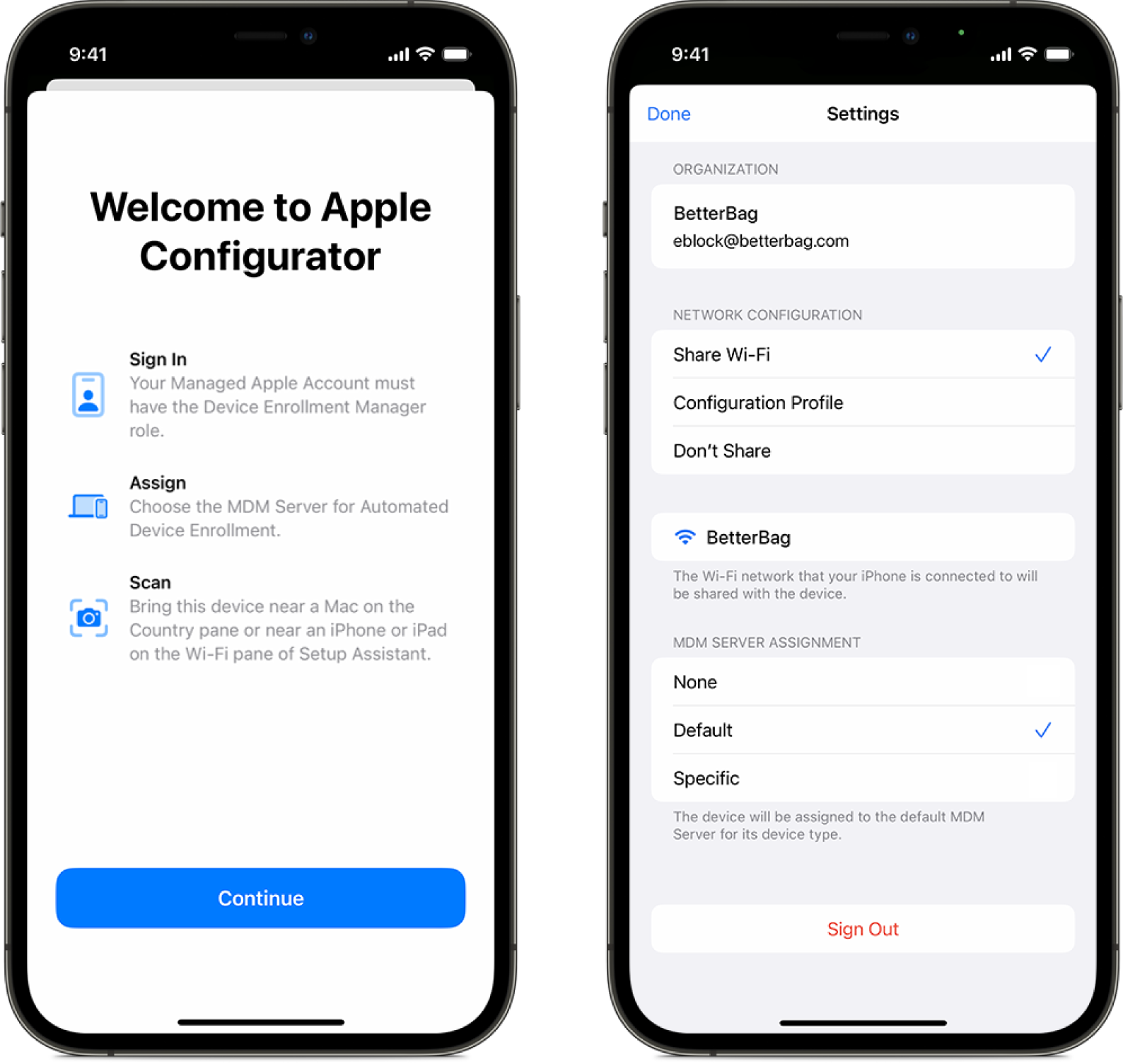
Sørg for at iPhonen har tilgang til internett gjennom et wifi-nettverk eller mobildatatilkobling, deretter starter du Apple Configurator
 på iPhone.
på iPhone.Oppgi den administrerte Appe-kontoen din.
Om nødvendig går du til Innstillinger i Apple Configurator-appen og fullfører trinn 4 eller 5.
Velg nettverkstilkoblingsmetoden du vil bruke:
Del wifi: Denne metoden deler wifi-nettverket på iPhone med enheten du vil legge til.
Konfigurasjonsprofil: Denne metoden krever en konfigurasjonsprofil for enheten du vil legge til.
Ikke del: Denne metoden krever at brukeren velger tilkoblingsmetoden.
Merk: Denne metoden er ikke støttet med Apple Vision Pro.
Velg tilordningsmetoden for enhetsadministrasjonstjenesten:
Ingen: Ikke tilordne enheter til en enhetsadministrasjonstjeneste automatisk.
Hvis du velger Ingen, må du fullføre oppgaven Tilordne en enhet som du legger til med Apple Configurator, til en enhetsadministrasjonstjeneste.
Standard: Tilordner automatisk enheter til den konfigurerte enhetsadministrasjonstjenesten i Apple School Manager for en spesifikk enhetstype (iPhone, iPad, Mac, Apple Vision Pro).
Spesifikk: Tilordner automatisk enheter til en spesifikk enhetsadministrasjonstjeneste.
Legg til en ny Mac ved hjelp av Apple Configurator for iPhone
Før du begynner, må du sørge for å gå gjennom kravene og Logg på Apple Configurator for iPhone.
Start Apple Configurator
 på iPhone.
på iPhone.Hvis du legger til en bærbar Mac, må du koble den til strøm slik at den ikke går i dvale under prosessen.
Hvis Macen kobler til internett ved hjelp av Ethernet, må du koble til alle nødvendige kabler og adaptere.
Start opp Macen.
Velg språk i Oppsettassistent, klikk på Fortsett, og stopp når du ser panelet Velg landet ditt eller regionen din.
Merk: Du må starte Macen på nytt hvis du går forbi panelet Velg landet ditt eller regionen din.
Hold iPhone i nærheten av Macen, og gjør deretter ett av følgende:
Skann bildet som vises i Oppsettassistent.
Klikk på «Koble sammen manuelt» nederst til venstre i Oppsettassistent, og trykk deretter på «Mauell sammenkobling» i Apple Configurator, og skriv inn den sekssifrede koden som vises.
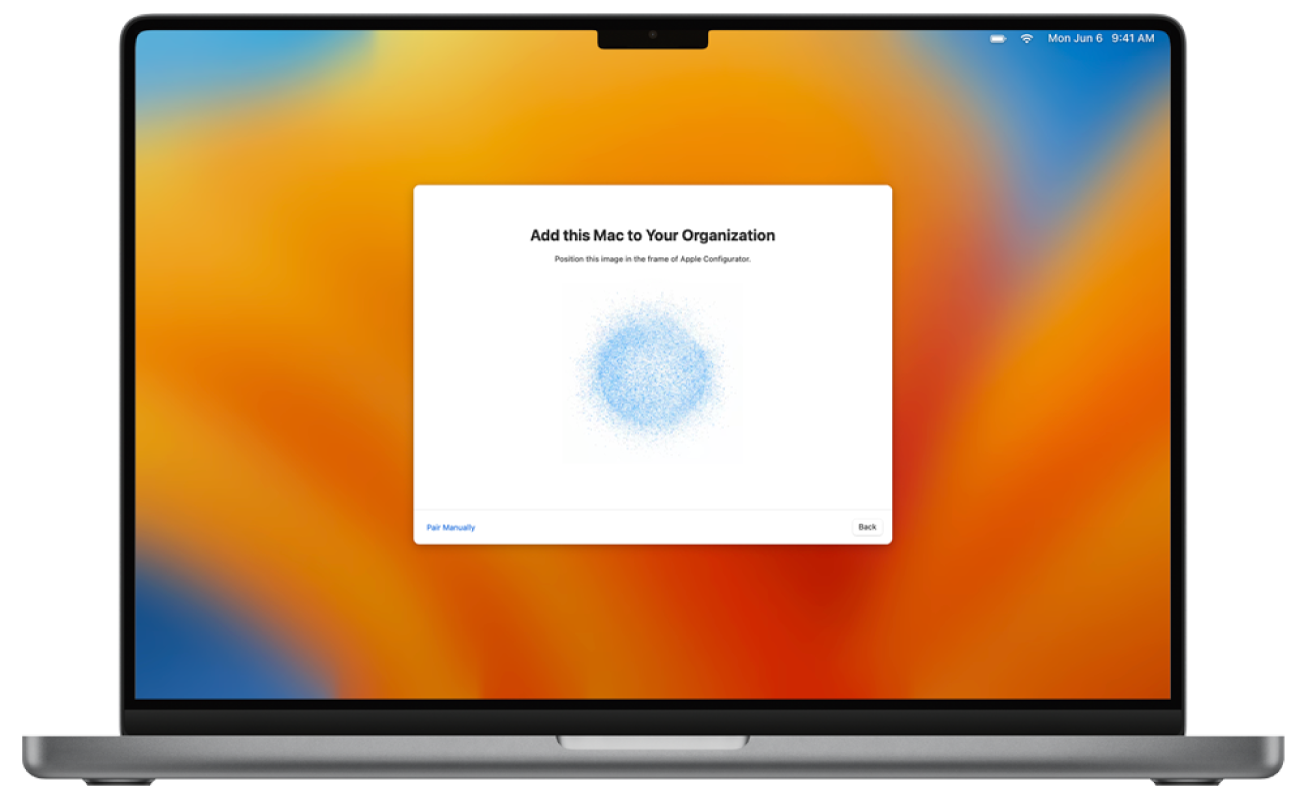
Serienummeret og annen informasjon om Macen lastes opp til Apple School Manager.
Vent til prosessen er fullført, og klikk deretter på Slå av for å slå av Macen.
Viktig: Hvis du ikke velger å tilordne nylig tillagte enheter til en enhetsadministrasjonstjeneste automatisk når du legger til Macen, må du fullføre oppgaven Tilordne en enhet som du legger til med Apple Configurator, til en enhetsadministrasjonstjeneste.
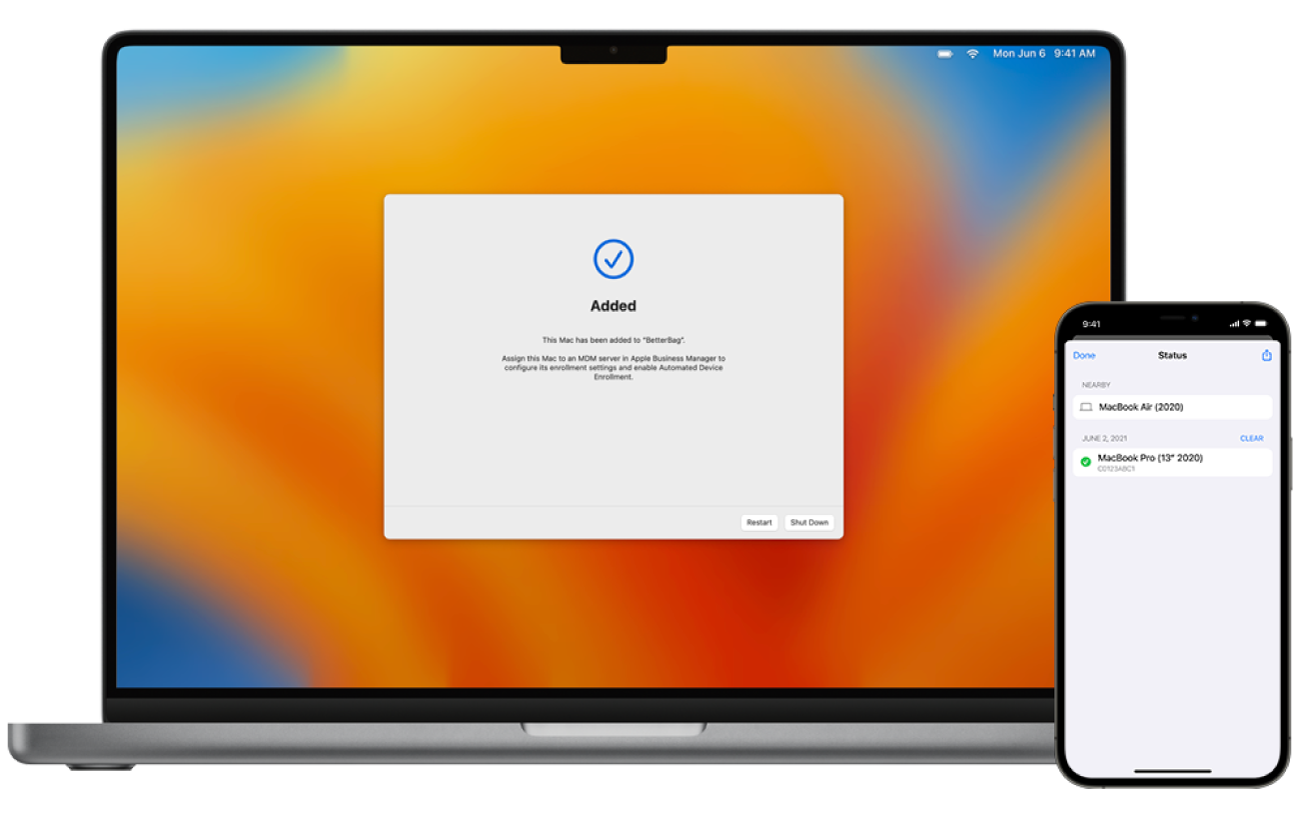
Legg til en konfigurert Mac ved hjelp av Apple Configurator for iPhone
Hvis du vil legge til en konfigurert Mac i Apple School Manager, må du først slette alt innhold og alle innstillinger.
ADVARSEL: Når du sletter Macen, fjernes all informasjon fra den. Sørg for at du har en oppdatert sikkerhetskopi for Macen.
Før du begynner, må du sørge for å gå gjennom kravene og Logg på Apple Configurator for iPhone.
Start Apple Configurator
 på iPhone.
på iPhone.Hvis du legger til en bærbar Mac, må du koble den til strøm slik at den ikke går i dvale under prosessen.
Hvis Macen kobler til internett ved hjelp av Ethernet, må du koble til alle nødvendige kabler og adaptere.
Velg Apple-menyen
 > Systeminnstillinger, klikk på Generelt
> Systeminnstillinger, klikk på Generelt  , klikk på Overfør eller Tilbakestill, og klikk deretter på Slett alt innhold og alle innstillinger.
, klikk på Overfør eller Tilbakestill, og klikk deretter på Slett alt innhold og alle innstillinger.Oppgi administratorinformasjonen din i Slettingsassistent.
Gå gjennom elementene som Slettingsassistent fjerner, i tillegg til innhold og innstillinger.
Hvis Macen din har flere brukerkontoer, klikker du på pilen ved siden av kontonavnet for å gjennomgå elementene.
Klikk på Fortsett, og følg deretter instruksjonene på skjermen.
Merk: Hvis du har en modifisert versjon av macOS, kan ikke Slettingsassistent slette Macen, og den vil vise et varsel som indikerer at du først må installere macOS på nytt. Hvis du vil ha mer informasjon, kan du lese Slett og installer macOS på nytt i Brukerveiledning for Mac.
Vent til Macen starter på nytt.
Velg språk i Oppsettassistent, klikk på Fortsett, og stopp når du ser panelet Velg landet ditt eller regionen din.
Merk: Du må starte Macen på nytt hvis du går forbi panelet Velg landet ditt eller regionen din.
Hold iPhone i nærheten av Macen, og gjør deretter ett av følgende:
Skann bildet som vises i Oppsettassistent.
Klikk på «Koble sammen manuelt» nederst til venstre i Oppsettassistent, og trykk deretter på «Mauell sammenkobling» i Apple Configurator, og skriv inn den sekssifrede koden som vises.
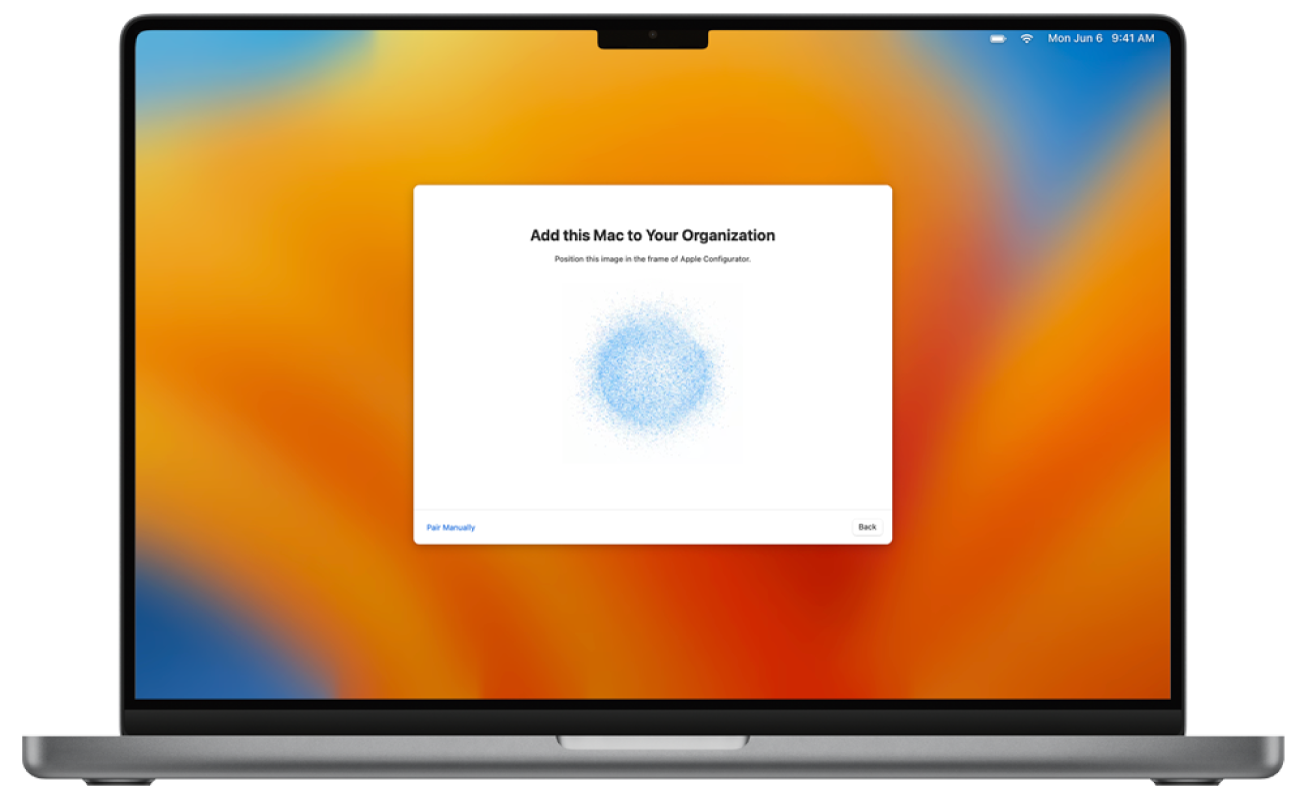
Serienummeret og annen informasjon om Macen lastes opp til Apple School Manager.
Vent til prosessen er fullført, og klikk deretter på Slå av for å slå av Macen.
Viktig: Hvis du ikke velger å tilordne nylig tillagte enheter til en enhetsadministrasjonstjeneste automatisk når du legger til Macen, må du fullføre oppgaven Tilordne en enhet som du legger til med Apple Configurator, til en enhetsadministrasjonstjeneste.
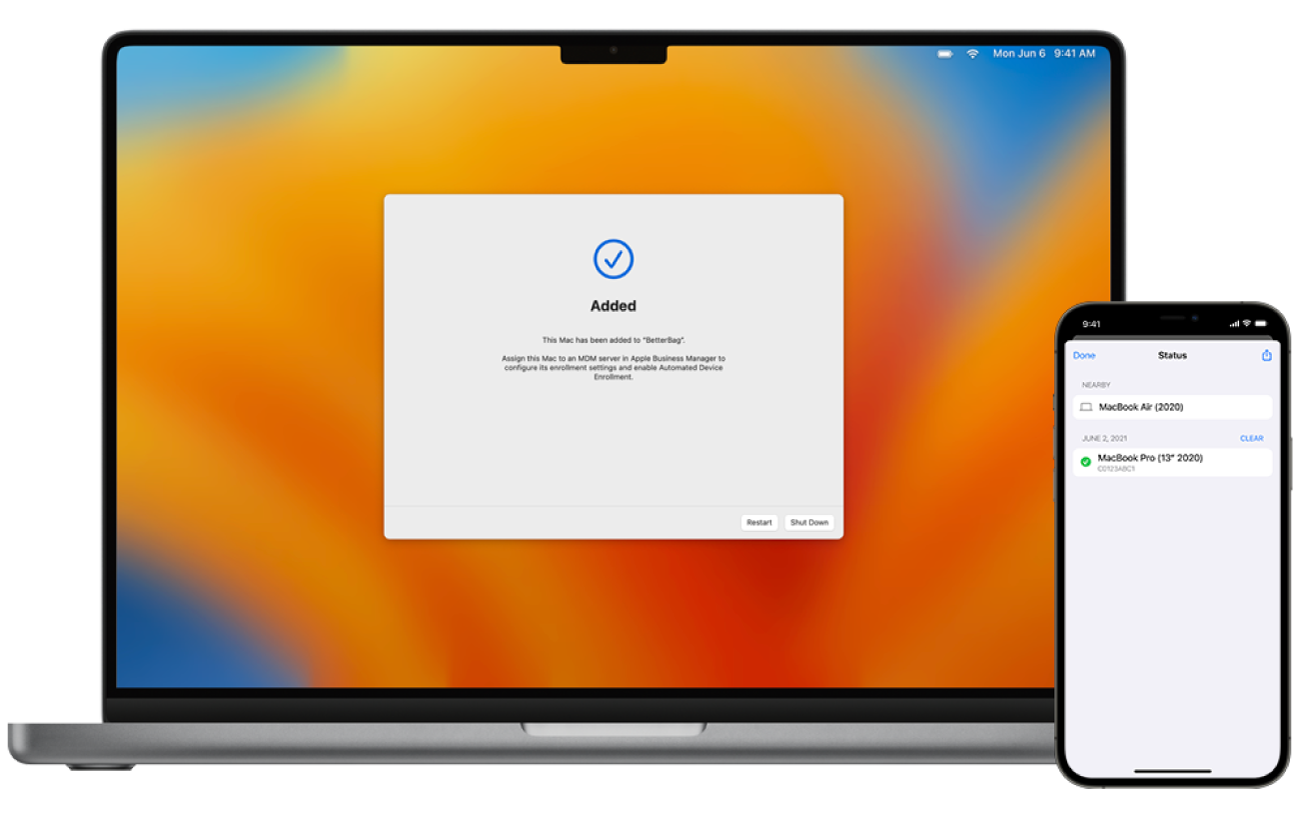
Legg til en iPhone eller iPad ved hjelp av Apple Configurator for iPhone
Før du begynner, må du sørge for å gå gjennom kravene og Logg på Apple Configurator for iPhone.
Start Apple Configurator
 på iPhone.
på iPhone.Start opp iPhonen eller iPaden.
Fortsett gjennom Oppsettassistent, og stopp når du ser panelet Velg et wifi-nettverk.
Merk: Du må starte iPhonen eller iPaden på nytt hvis du går forbi panelet Velg et wifi-nettverk.
Hold iPhonen med Apple Configurator i nærheten av iPhonen eller iPaden, og gjør deretter ett av følgende:
Skann bildet som vises i Oppsettassistent.
Trykk på «Koble sammen manuelt» nederst til venstre i Oppsettassistent, og trykk deretter på «Mauell sammenkobling» i Apple Configurator, og skriv inn den sekssifrede koden som vises.
Merk: Hvis Oppsettassistent ikke viser sammenkoblingspanelet på iPhonen eller iPaden du vil legge til, går du tilbake til Hjem-skjermen på iPhone og trykker på Apple Configurator-appen.
Serienummeret og annen informasjon om iPhonen eller iPaden lastes opp til Apple School Manager.
Vent til prosessen er fullført, og trykk deretter på Slett og slå av.
Viktig: Hvis du ikke velger å tilordne nylig tillagte enheter til en enhetsadministrasjonstjeneste automatisk når du legger til iPhonen eller iPaden, må du fullføre oppgaven Tilordne en enhet som du legger til med Apple Configurator, til en enhetsadministrasjonstjeneste.
Sørg for at enhetsadministrasjonstjensten har en oppføring for enheten, for å fortsette med automatisert enhetsregistrering.
Ignorer alternativet for konfigurering av enheter i nærheten hvis aktuelt.
Fortsett med Oppsettassistent på den nylig konfigurerte iPhonen eller iPaden.
Legg til en Apple Vision Pro ved hjelp av Apple Configurator for iPhone
Før du begynner, må du sørge for å gå gjennom kravene og Logg på Apple Configurator for iPhone.
Merk: Enheten som kjører Apple Configurator for iPhone, må være konfigurert til å dele det gjeldende wifi-nettverket eller en wifi-konfigurasjonsprofil med Apple Vision Pro.
Start Apple Configurator
 på iPhone.
på iPhone.Start opp Apple Vision Pro.
Oppsettassistent må være på Oppsettassistents Hallo-panel.
Merk: Du må starte Apple Vision Pro på nytt hvis du går forbi Hallo-panelet.
Hold iPhonen med Apple Configurator i nærheten av Apple Vision Pro, trykk på «Manuell sammenkobling» i Apple Configurator, og skriv deretter inn den sekssifrede koden som vises til brukeren som har på Apple Vision Pro.
Merk: Hvis Oppsettassistent ikke viser sammenkoblingspanelet på Apple Vision Pro-enheten du vil legge til, går du tilbake til Hjem-skjermen på iPhone og trykker på Apple Configurator-appen.
Serienummeret og annen informasjon om Apple Vision Pro lastes opp til Apple School Manager.
Vent til prosessen er fullført, og trykk deretter på Slett og slå av.
Viktig: Hvis du ikke velger å tilordne nylig tillagte enheter til en enhetsadministrasjonstjeneste automatisk når du legger til Apple Vision Pro, må du fullføre oppgaven Tilordne en enhet som du legger til med Apple Configurator, til en enhetsadministrasjonstjeneste.
Sørg for at enhetsadministrasjonstjensten har en oppføring for Apple Vision Pro, for å fortsette med automatisert enhetsregistrering.
Ignorer alternativet for konfigurering av enheter i nærheten hvis aktuelt.
Fortsett med Oppsettassistent på den nylig konfigurerte Apple Vision Pro.
Legg til en iPhone, iPad eller Apple TV ved hjelp av Apple Configurator for Mac
Det finnes to forskjellige framgangsmåter for å legge til iPhone-, iPad- og Apple TV-enheter i Apple School / i Apple Configurator:
Velg alternativet «Aktiver og fullfør registrering»: Du velger dette alternativet hvis du har en eksisterende enhet som allerede er oppført i, og administrert av, enhetsadministrasjonstjenesten din. Dette kan inkludere alle Oppsettassistent-trinnene, slik at brukeren får en enhet som er klar til bruk.
Ikke velg alternativet «Aktiver og fullfør registrering»: Du har en ny eller eksisterende enhet som krever unik brukerautentisering for registrering i en enhetsadministrasjonstjeneste. Da forblir Oppsettassistent på enheten, og brukeren fullfører registreringen.
Hvis enheten er i bruk, logger du av iCloud, slår av Hvor er? før du sletter enheten, og holder enheten tilkoblet strøm mens prosessen fullføres.
Merk: Apple TV må ha Ethernet for å bli lagt til manuelt.
I Apple Configurator for Mac velger du én eller flere enheter du vil forberede, eller bruk blåkopier, og gjør ett av følgende:
Klikk på Forbered på verktøylinjen.
Velg Handlinger > Forbered.
Kontroll-klikk på de valgte enhetene eller blåkopiene, og velg Forbered.
Forberedelsesassistenten vises.
Velg Manuell konfigurasjon, og legg deretter til enhetene i Apple School Manager eller Apple Business Manager.
Opphev valget for Aktiver og fullfør registrering, klikk på Neste, velg Ny tjeneste på rullegardinmenyen Enhetsadministrasjonstjeneste, og klikk på Neste.
Skriv inn «Apple School Manager» eller «Apple Business Manager» i Navn-feltet, la nettadressen til enhetsadministrasjonstjenesten være uendret, og klikk deretter på Neste.
Nettadressen kommer ikke til å bli verifisert.
Klikk på Neste, ikke legg til noe sertifikat, og klikk på Neste igjen.
Gjør ett av følgende:
Velg organisasjonen din
Velg Ny organisasjon.
Klikk på Neste, oppgi den administrerte Apple-kontoen for en bruker med rollen Administrator, Institusjonsansvarlig (kun Apple School Manager) eller Registreringsansvarlig for enheter, og klikk på Neste.
Klikk på Fortsett for å fullføre påloggingen, og velg Generer en ny tilsynsidentitet.
Velg hvilke paneler du vil hoppe over i oppsettassistenten, og klikk på Neste.
Velg en Wi-Fi-konfigurasjonsprofil, og velg Neste.
For å finne ut hvordan du oppretter en konfigurasjonsprofil, se Create and edit configuration profiles (Opprett og rediger konfigurasjonsprofiler) i brukerhåndboken for Apple Configurator for Mac.
Autentiser deg med administratorbrukernavnet og -passordet ditt for macOS, og klikk på Oppdater innstillinger.
Lås opp enheten hvis du blir bedt om det.
Hvis du får beskjed om at enheten allerede er konfigurert og må slettes, klikker du på Slett for å fortsette.
Da blir konfigurasjonsassistenten stående åpen på enheten, og brukeren fullfører registreringen.
Viktig: Hvis du har tenkt å bruke automatisert enhetsregistrering med enheter som er lagt til manuelt, må du ikke gå videre i Oppsettassistent på enhetene før de er tilordnet en enhetsadministrasjonstjeneste i Apple School Manager. Se Tilordne enheter, gi enheter ny tilordning og fjern tilordning av enheter.
Tilordne en enhet som du legger til med Apple Configurator, til en enhetsadministrasjonstjeneste
Etter at du har lagt til en enhet med Apple Configurator, vises den i en gruppe kalt «Apple Configurator» i Enheter-delen i Apple School Manager. Du kan deretter tilordne enheten til en av enhetsadministrasjonstjenestene dine. Etter at en enhet er tilordnet tjenesten din, bruker den ikke lenger noen innstillinger fra Apple Configurator.
Viktig: Du må kanskje oppdatere listen over enheter i enhetsadministrasjonstjenesten din før de nylig tillagte enhetene vises.
Logg på Apple School Manager
 med en bruker som har rollen administrator, institusjonsansvarlig eller registreringsansvarlig for enheter.
med en bruker som har rollen administrator, institusjonsansvarlig eller registreringsansvarlig for enheter.Velg Enheter
 i sidepanelet, og velg deretter Filter.
i sidepanelet, og velg deretter Filter.Velg Kilde, deretter Lagt til manuelt og Apple Configurator, og så Søk.
Velg én eller flere enheter, og velg deretter Mer
 .
.Velg «Tilordne til tjeneste», og velg deretter enhetsadministrasjonstjenesten du vil tilordne enheten til for første gang eller på nytt.
Velg Fortsett.
Les dialogboksen nøye, og velg Fortsett.
En ny aktivitet genererer en liste over tildelte, omtildelte og ikke-tildelte enheter for den valgte enhetsadministrasjonstjenesten. Du kan vente til aktiviteten er fullført, vise aktiviteten eller velge Lukk for å lukke vinduet.
Når en registreringsprofil fjernes med Apple Configurator
På enheter med iOS 14 og iPadOS 14 eller nyere: Når du bruker Apple Configurator for Mac til å registrere en enhet i Apple School Manager og deretter fjerner registreringsprofilen for enhetsadministrasjonstjenesten fra enheten, blir enheten tilbakestilt til fabrikkstandard og automatisk fjernet fra Apple School Manager.

